เว็บอินเตอร์เฟสของ Gmail ช่วยให้คุณเพิ่มลายเซ็นต์ที่ต่อท้ายข้อความของคุณ โชคดีที่แอพพลิเคชั่นมือถือรองรับสิ่งนี้ด้วย ความสำคัญของการเพิ่มลายเซ็นคืออะไร? สำหรับผู้เริ่มต้นคุณสามารถทำให้คนที่คุณส่งอีเมลให้อภัยต่อความผิดพลาดของคุณได้มากขึ้นหรือประสบกับการแก้ไขอัตโนมัติหากคุณเพียงแค่เพิ่ม "ส่งจากโทรศัพท์ของฉัน" ในแต่ละข้อความ หรือคุณสามารถเพิ่มลายเซ็นต์เดียวกับที่อีเมลของคุณส่งจากเว็บอินเตอร์เฟสได้ดังนั้นอีเมล์ที่คุณจะไม่ทราบว่าส่งมาจากไหน
โปรดทราบว่านี่จะทำงานกับ Gmail เวอร์ชันล่าสุด (5.0)
ขั้นตอนที่ 1: ในแอป Gmail บนอุปกรณ์ของคุณให้แตะไอคอนเมนูที่มุมบนซ้ายมือ (หรือเลื่อนเมนูออก) เลือกการตั้งค่าจากด้านล่างของเมนู

ขั้นตอนที่ 2: เลือกบัญชีที่คุณต้องการตั้งค่าลายเซ็นต์ในหน้าจอถัดไป
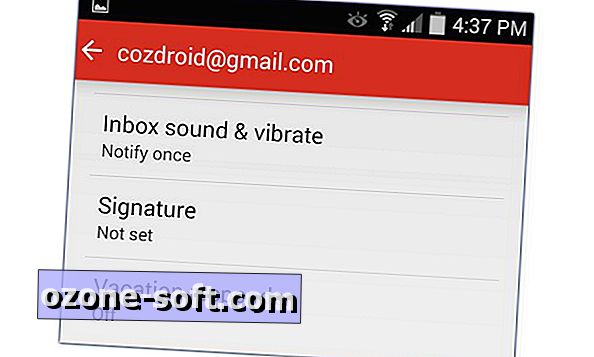
ขั้นตอนที่ 3: แตะที่ตัวเลือกลายเซ็นและป้อนรายละเอียดที่คุณต้องการรวมไว้ที่ด้านล่างของข้อความอีเมลทุกข้อความ คุณสามารถป้อนหลายบรรทัดได้โดยกดปุ่ม Enter
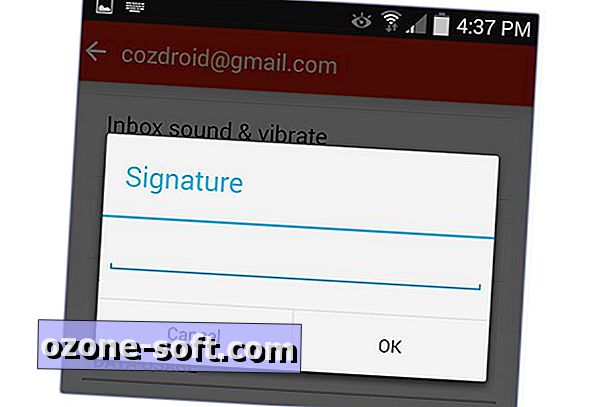
หากคุณใช้ลายเซ็นที่แตกต่างกันบนเว็บสำหรับการทำงานและข้อความส่วนตัวตัวเลือกที่ดีที่สุดของคุณอาจจะทำให้ลายเซ็นในมือถือว่างเปล่า สิ่งที่คุณใส่ในลายเซ็นของคุณ?
หมายเหตุจากบรรณาธิการ, 1 ธันวาคม 2014: วิธีการโพสต์นี้เผยแพร่เมื่อวันที่ 13 พฤษภาคม 2011 และได้รับการปรับปรุงให้มีข้อมูลใหม่


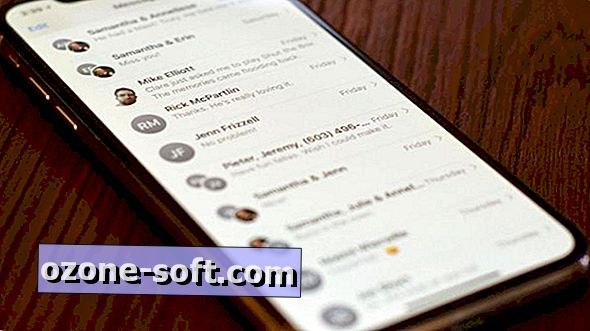




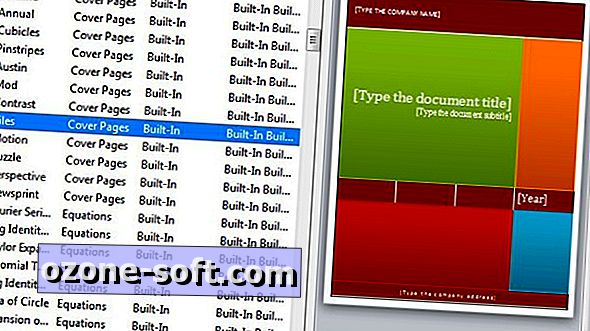




แสดงความคิดเห็นของคุณ